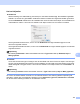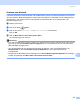Software User's Guide
Table Of Contents
- SOFTWAREHANDLEIDING
- Inhoudsopgave
- Windows®
- 1 Afdrukken
- De Brother-printerdriver gebruiken
- Functies
- Het juiste type papier kiezen
- Gelijktijdig afdrukken, scannen en faxen
- Gegevens uit het geheugen wissen
- Statusvenster
- Instellingen van de printerdriver
- De instellingen van de printerdriver weergeven
- Het tabblad Normaal
- Het tabblad Geavanceerd
- Het tabblad Ondersteuning
- Foto's afdrukken met FaceFilter Studio van REALLUSION
- 2 Scannen
- Een document scannen met de TWAIN-driver
- Een document scannen met de WIA-driver (Bij Windows® XP/ Windows Vista™)
- Een document scannen met de WIA-driver (Voor gebruikers van Windows Vista™ Photo Gallery en Windows Fax & Scan)
- De scantoets gebruiken (Voor gebruikers van een USB-kabel)
- ScanSoft™ PaperPort™ 11SE met OCR van NUANCE™ gebruiken
- Items bekijken
- Uw items in mappen rangschikken
- Snelkoppelingen naar andere toepassingen
- Met ScanSoft™ PaperPort™ 11SE met OCR kunt u beeldtekst converteren naar tekst die u kunt bewerken
- U kunt items uit andere toepassingen importeren
- U kunt items in andere formaten exporteren
- ScanSoft™ PaperPort™ 11SE met OCR verwijderen
- 3 ControlCenter3
- 4 Netwerkscannen (Voor modellen met ingebouwde netwerkondersteuning)
- 5 Remote Setup (Niet beschikbaar bij DCP-modellen en model MFC-235C en MFC-260C)
- 6 Brother PC-FAX-software (Alleen MFC-modellen)
- Verzenden via PC-FAX
- Adresboek
- Ontvangen via PC-FAX (Niet beschikbaar bij model MFC-235C en MFC-260C)
- 7 PhotoCapture Center™
- 8 Firewall-instellingen (voor netwerkgebruikers)
- 1 Afdrukken
- Apple® Macintosh®
- 9 Afdrukken en faxen
- 10 Scannen
- 11 ControlCenter2
- 12 Netwerkscannen (Voor modellen met ingebouwde netwerkondersteuning)
- 13 Remote Setup & PhotoCapture Center™
- Index
- brother DUT
Scannen
128
10
Scannen naar afbeelding 10
U kunt een afbeelding in kleur naar uw grafische toepassing scannen en deze vervolgens bekijken en
bewerken.
a Plaats uw document.
b Druk op de toets (Scan).
c Druk op a of b om Scan naar beeld te selecteren.
Druk op OK.
d Druk op Mono Start of Kleur Start (Colour Start).
De machine begint met scannen.
Opmerking
• Als u wilt schakelen tussen scannen in kleur en in zwart-wit, kiest u kleur of zwart-wit bij de optie voor het
type scan op het tabblad Bedieningsknop Apparaat van het configuratievenster van ControlCenter2.
(Zie SCANNEN op pagina 136.)
• Het type scan is afhankelijk van de instellingen op het tabblad Bedieningsknop Apparaat; de instellingen
worden niet gewijzigd door Mono Start of Kleur Start (Colour Start).
Scannen naar OCR 10
Als uw document uit tekst bestaat, kunt u dit door Presto!
®
PageManager
®
laten omzetten in een bewerkbaar
tekstbestand, en het resultaat vervolgens weergeven in uw tekstverwerkingstoepassing om het te bekijken
en te bewerken.
a Plaats uw document.
b Druk op de toets (Scan).
c Druk op a of b om Scan naar OCR te selecteren.
Druk op OK.
d Druk op Mono Start of Kleur Start (Colour Start).
De machine begint met scannen.
Opmerking
•Presto!
®
PageManager
®
moet op uw Macintosh
®
zijn geïnstalleerd om de OCR-functie te kunnen
gebruiken via de toets Scan of via ControlCenter2. (Zie Presto!
®
PageManager
®
gebruiken op pagina 132.)
• Voor deze functie kunt u niet het type Kleur gebruiken. De instellingen worden niet gewijzigd door
Mono Start of Kleur Start (Colour Start).